Quando si riavvia Windows 10 senza prima chiudere manualmente le applicazioni in esecuzione, queste verranno – con alcune eccezioni – di nuovo aperte al successivo login.
Si tratta di un comportamento del quale abbiamo parlato spesso in altri nostri articoli e che alcuni utenti potrebbero non gradire. Spesso, infatti, si riavvia il PC proprio per “ripartire da zero” e avviare una sessione di lavoro pulita: il fatto che Windows 10 ripristini automaticamente le applicazioni precedentemente in uso potrebbe non essere utile in molteplici occasioni. In altri casi, invece, la riapertura automatica delle applicazioni e dei documenti sui quali si stava lavorando potrebbe invece rivelarsi utile.
Iniziamo quindi col capire i criteri usati da Windows 10 per ripristinare le applicazioni usate nella precedente sessione di lavoro dopo un riavvio della macchina.
Innanzi tutto va detto che non tutte le applicazioni vengono ripristinate al riavvio di Windows 10: il sistema operativo riavvia automaticamente, dopo il reboot, i programmi Microsoft (come le applicazioni del pacchetto Office), i principali browser web, tutte le app UWP scaricate dal Microsoft Store o già presenti sul sistema, utilità di sistema come il Task Manager e l’Editor del registro di sistema e alcuni programmi Win32 (ma non certo la totalità di essi).
I programmi Win32 possono comunque essere “registrati in Windows 10 per l’avvio automatico” (la procedura che gli sviluppatori possono seguire è illustrata in questo documento di supporto): come accennato, programmi come Google Chrome e Mozilla Firefox usano tale procedura e si registrano per il riavvio automatico. Come vedremo più avanti, la riapertura automatica di un programma Win32 può essere comunque forzata applicando manualmente una modifica.
Le app Desktop Bridge e MSIX scaricate dal Microsoft Store, invece, non vengono mai riavviate automaticamente. È il caso, ad esempio, di utilità come CrystalDiskMark, TreeSize quando scaricate dal Microsoft Store e dello stesso Windows Terminal di Microsoft: Windows Terminal: prompt dei comandi avanzato per Windows 10.
La presenza dell’indicazione “Questa app può: Accedi a tutti i tuoi file, le periferiche, le app, i programmi e al registro” nella parte inferiore della descrizione pubblicata sul Microsoft Store è un chiaro indizio del fatto che non si tratta di un’app UWP.
A partire da Windows 10 Aggiornamento di maggio 2020, per forzare il riavvio di un programma Win32, basta cliccare con il tasto destro sulla sua icona, scegliere Proprietà, accedere alla scheda Compatibilità quindi spuntare la casella Registra questo programma per il riavvio e premere il pulsante OK.
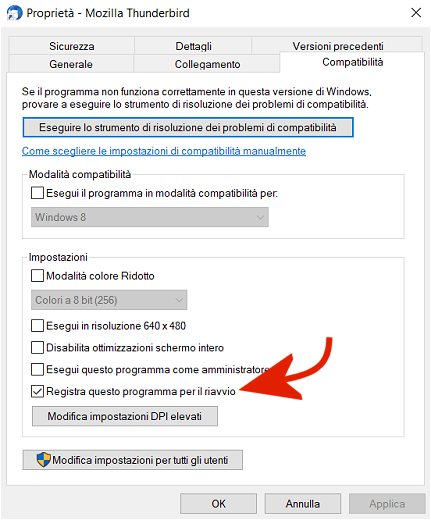
Trattandosi appunto di un’opzione presente nella scheda Compatibilità, com’è facile intuire, non funzionerà per tutti i programmi Win32. Ad esempio, il popolare client di posta Thunderbird non viene ancora automaticamente aperto.
È importante evidenziare che il riavvio automatico delle varie app “registrate” non funzionerà nel caso in cui uno o più documenti da essi gestiti e non ancora salvati su disco dovessero impedire il riavvio.
Se si volessero automaticamente ripristinare, al successivo riavvio di Windows 10, le cartelle di Esplora file aperte, è possibile premere la combinazione di tasti Windows+R, digitare rundll32.exe shell32.dll,Options_RunDLL 0, premere Invio, cliccare sulla scheda Visualizzazione quindi spuntare la casella Ripristina cartelle aperte all’accesso.
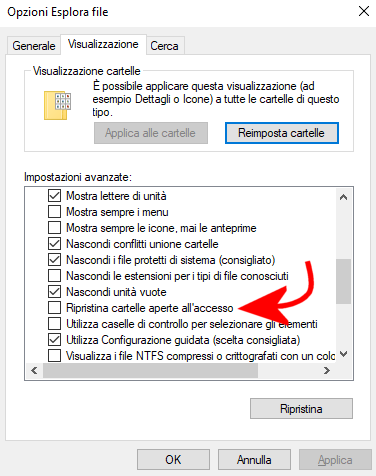
Come disattivare il ripristino automatico delle applicazioni di Windows 10 dopo un riavvio del PC
Gli utenti di Windows 10 Aggiornamento di maggio 2020 e versioni successive troveranno una nuova opzione che permette di disattivare il ripristino automatico dei programmi dopo il riavvio del sistema operativo.
Basta digitare Opzioni di accesso nella casella di ricerca di Windows 10 quindi scorrere la finestra e disattivare l'”interruttore” posto in corrispondenza di Riavvia app.
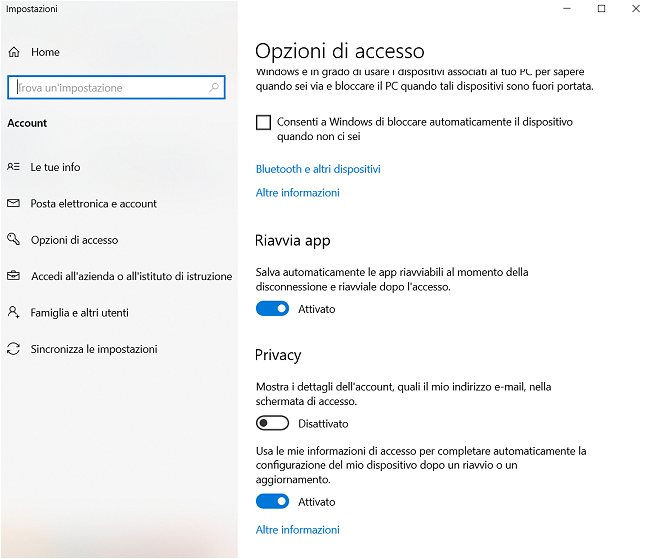
Nelle precedenti versioni di Windows 10 si può invece disattivare l’opzione Usa le mie informazioni di accesso per completare automaticamente la configurazione del mio dispositivo… presente nella medesima finestra.
/https://www.ilsoftware.it/app/uploads/2023/05/img_21382.jpg)
/https://www.ilsoftware.it/app/uploads/2025/07/menu-start-windows-11-categorie-file-json.jpg)
/https://www.ilsoftware.it/app/uploads/2025/07/windows-11-redirectionguard.jpg)
/https://www.ilsoftware.it/app/uploads/2025/07/7zip-compressione-parallelizzazione-cpu-moderne.jpg)
/https://www.ilsoftware.it/app/uploads/2025/07/vulnerabilita-driver-windows.jpg)